Съдържание
Тази статия съдържа инструкции стъпка по стъпка как да промените порта по подразбиране за отдалечен работен плот в Windows 10. Във всички версии на Windows портът по подразбиране за отдалечен работен плот (RDP) е 3389 (TCP/UDP). Но ако искате да предпазите компютъра си от интернет атаки, препоръчвам да промените порта по подразбиране 3389 на друг.
За да промените правилно порта по подразбиране за слушане на връзки с отдалечен работен плот, първо трябва да промените RDP порта в регистъра на Windows, а след това да добавите две (2) нови правила в защитната стена на Windows за входящите връзки на новия RDP порт.
Как да промените порта по подразбиране на RDP в Windows 10.
Стъпка 1. Променете порта на отдалечения работен плот в системния регистър.
1. С помощта на този Списък на номерата на TCP и UDP портовете открийте неизползван порт.
2. Отворете Редактор на регистъра. За да направите това:
1. Едновременно натиснете Спечелете  + R за отваряне на командното поле за изпълнение.
+ R за отваряне на командното поле за изпълнение.
2. regedit и натиснете Въведете за да отворите редактора на регистъра.
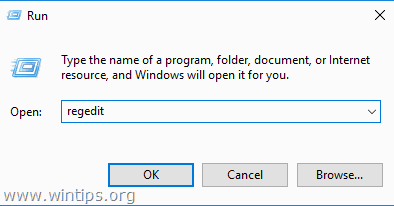
3. Навигирайте до този ключ в левия прозорец:
- HKEY_LOCAL_MACHINE\System\CurrentControlSet\Control\Terminal Server\WinStations\RDP-Tcp
4. В десния прозорец щракнете два пъти върху Номер на порт.
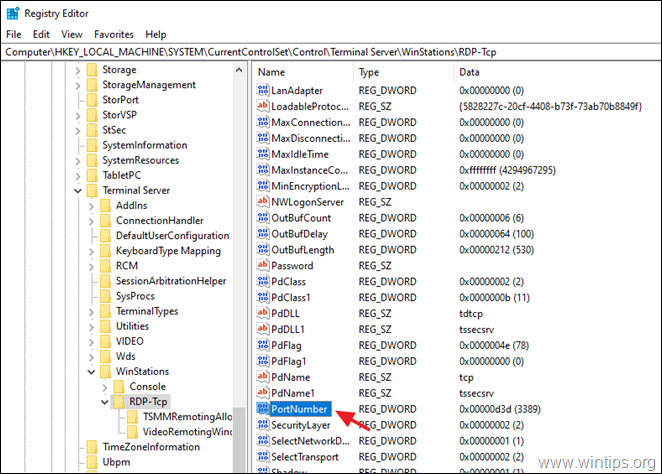
5. Изберете Десетична система и тип на нов номер на порт (напр. "3489" в този пример) в Данни за стойността Когато приключите, щракнете върху OK .
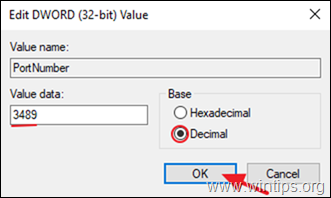
6. Затвори в редактора на регистъра.
Стъпка 2. Добавете НОВ порт за отдалечен работен плот ( RDP) в защитната стена на Windows.
След като промените порта за отдалечен работен плот в регистъра на Windows, трябва да разрешите входящия трафик на новия RDP порт в защитната стена на Windows, като следвате инструкциите по-долу:
1. Отидете на Контролен панел > Всички елементи на контролния панел > Защитна стена на Windows .
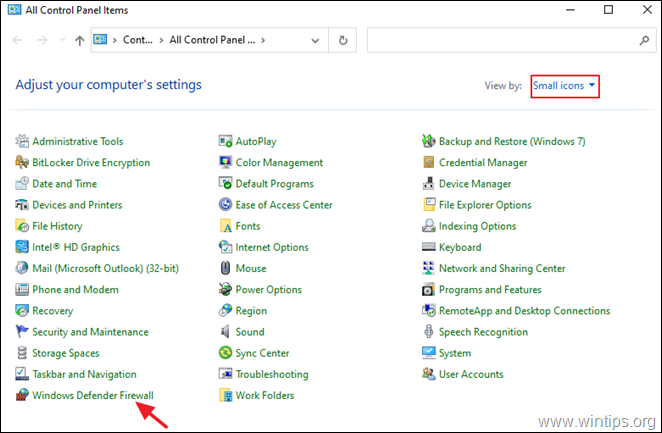
2. Кликнете върху Разширени настройки вляво.
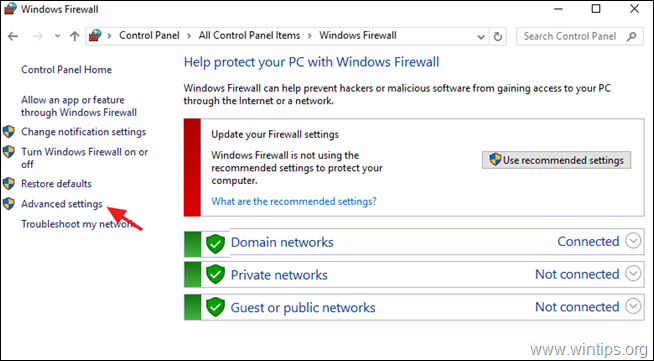
3. Изберете Входящи правила вляво и щракнете върху Ново правило .
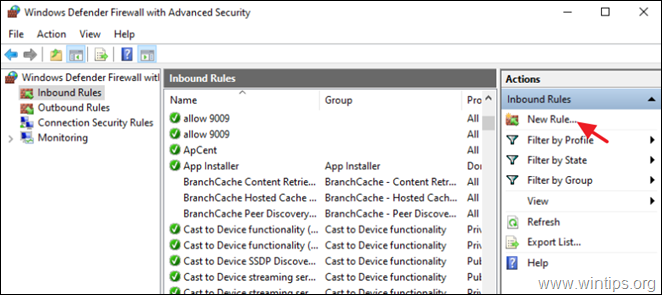
4. Изберете Пристанище на първия екран и щракнете върху Следваща .
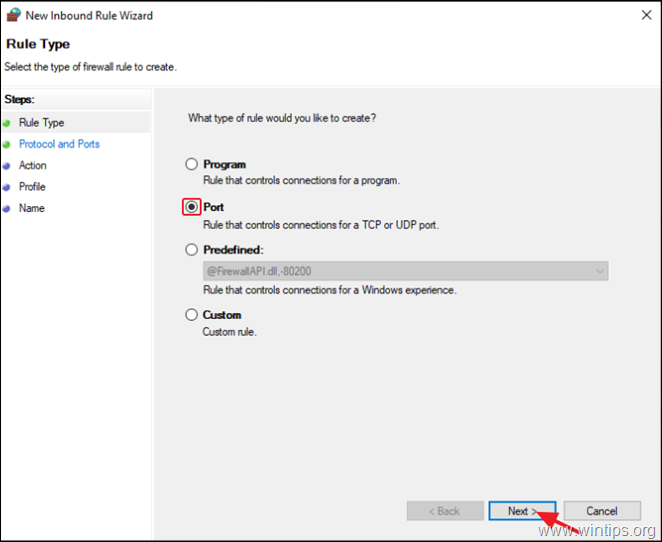
5. На следващия екран оставете TCP избран протокол и при Специфични местни портове въведете новия номер на порта за RDP връзките (напр. "3489" в този пример). Когато приключите, щракнете върху Следваща .
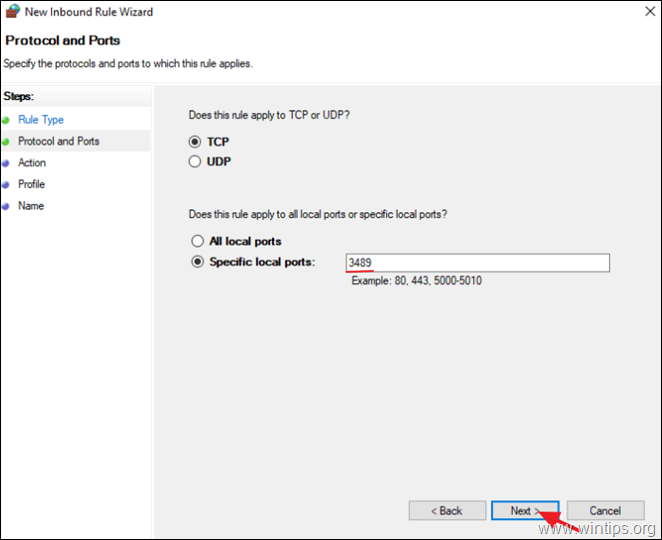
6. На следващия екран оставете настройката по подразбиране (Allow the connection) и щракнете върху Следваща .
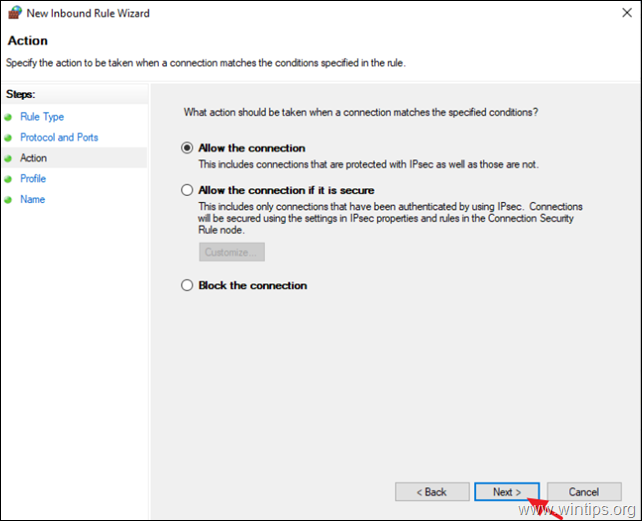
6. Щракнете върху Следваща за да приложите новото правило към всички мрежови профили.
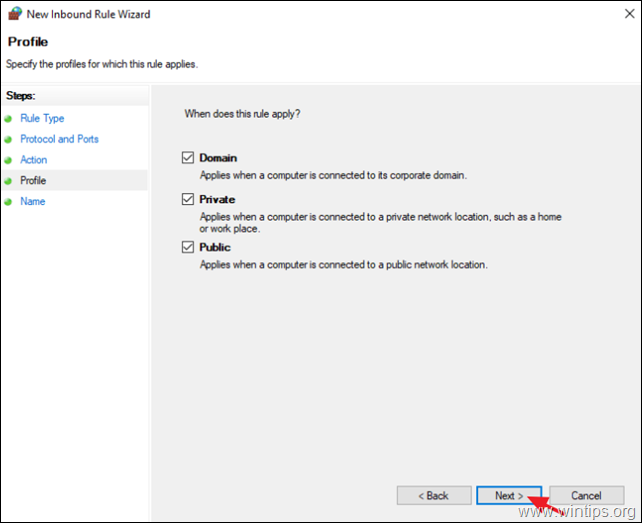
7. Накрая въведете разпознаваемо име за новия RDP порт и щракнете върху Завършване.
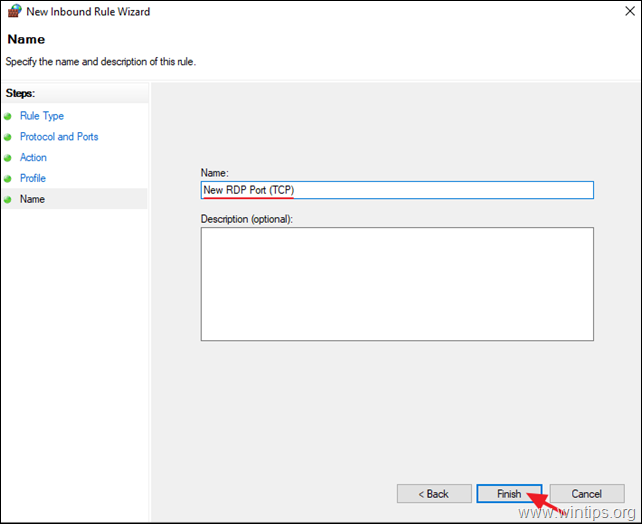
8. Сега изпълнете отново стъпки 3-7, но този път на стъпка 4 създайте ново правило за входящи сигнали за протокола UDP.
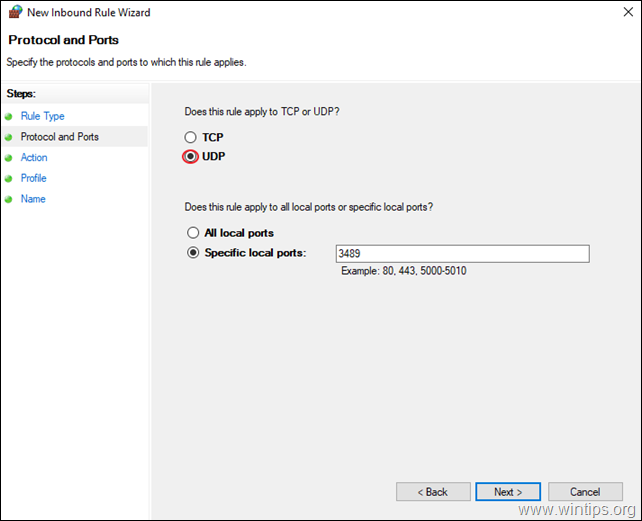
9. След като създадете двете (2) входящи правила, рестартиране на и ще сте готови да се свържете с компютъра си чрез връзката с отдалечен работен плот, като използвате новия номер на порта.*
Допълнителна помощ: За да се свържете дистанционно с компютъра си чрез Remote Desktop Connection, въведете IP адреса на компютъра си и новия номер на RDP порта в този формат: *
- Computer-IP-Adrress:RDP-Number
Например, ако IP адресът на компютъра ви е "192.168.1.90", а новият RDP порт е "3489", въведете "192.168.1.90:3489".
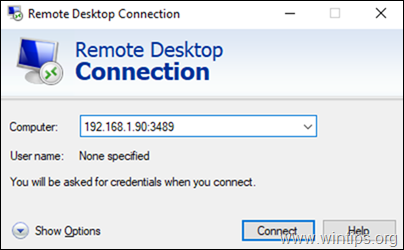
Това е! Уведомете ме дали това ръководство ви е помогнало, като оставите коментар за опита си. Моля, харесайте и споделете това ръководство, за да помогнете на другите.

Анди Дейвис
Блог на системен администратор за Windows





